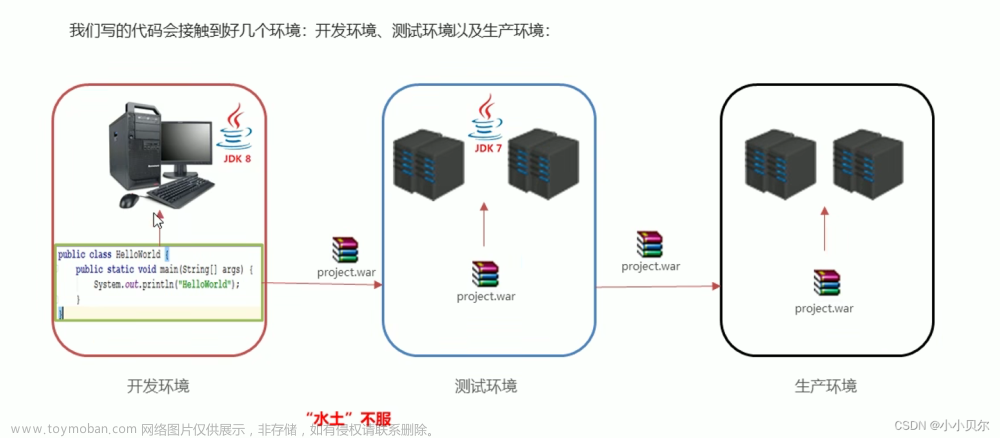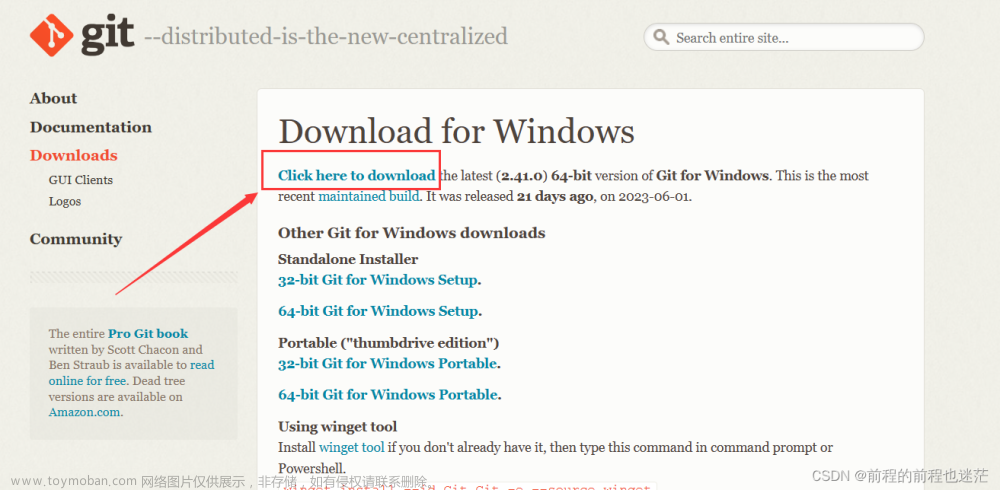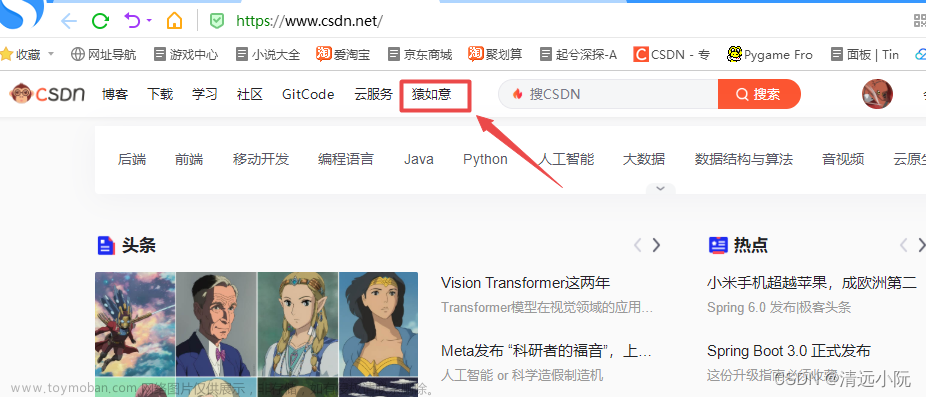!!!安装前准备:请提前安装好jdk
1.先去官网下载Doker,下载好以后安装并打开Docker,安装成功后,mac最上面导航栏会出现Docker图标,可以在终端中输入docker --version来查看Docker版本
Docker官网地址:https://www.docker.com

部分Mac打不开Docker???怎么解决,如下图所示在通过导航栏打开

2.给Docker配置镜像加速
在Docker内点击左上角的设置图标打开设置,也可以在mac最上面导航栏打开Docker设置(我是在Mac顶部导航栏打开)

进入设置后点击Docker Engine,在里面配置镜像,然后点右下角的应用,再重启Docker

在框框中加入以下内容(!!!注意,如果前面没有逗号,一定不要忘记添加一个逗号再换行)
"registry-mirrors": [
"https://bytkgxyr.mirror.aliyuncs.com",
"https://registry.docker-cn.com",
"http://hub-mirror.c.163.com"
]3.下载Orcle镜像
打开终端,输入
docker search oracle可以查看Oracle版本,选择一个下载

我这里下载的是 oracle-xe-11g,在终端中输入
sudo docker pull deepdiver/docker-oracle-xe-11g来拉取镜像,等下载好了以后,输入
docker images来查看镜像,可以看到刚下载的镜像

4.创建容器,运行Oracle
在终端处输入
sudo docker run -d -p 1521:1521 --name oracle11g deepdiver/docker-oracle-xe-11g来创建容器并运行,其中1521:1521中前面的1521表示本机的端口号,后面的1521表示Docker中映射的端口号(!!!注意:后面那个1521端口号一定不能更改,只能根据自己的需求更改前面的端口号,作者建议不要更改,因为Oracle没有Mac版本所以一般不会出现端口冲突)
输入
docker ps来查看容器的运行情况 
5.进入shell容器
首先获取容器的id
docker ps然后复制id,我这里的ID是640f1e53bb05,然后在终端中输入
sudo docker exec -it 640f1e53bb05 /bin/bash进入shell容器,这里-it后面的就是我们刚刚复制的id
6.调试Oralce
进入shell容器以后输入
sqlplus system/oracle出现如下图所示表示成功

接着我们创建一个用户,并授权
create user JYL identified by a;
这里JYL可以替换成自己的用户名,a可以替换成自己的密码;这两个东西之后链接数据库的时候需要用到。
提示User created.说明用户创建成功。
使用select * from all_users;就可以看到刚刚创建好的用户。
然后我们为这个用户授权grant connect,resource to JACK;,注意这里的用户名必须全部大写。
提示Grant succeeded.之后说明授权成功。7.用本地Navicat测试Oracle的连接
注意!!!
这里的服务名是:XE,与Windows有区别,填写完所有信息以后点击左下角的“测试连接”,显示连接成功以后点击右下角的确定即可文章来源:https://www.toymoban.com/news/detail-770477.html
至此,Oracle已经可以正常使用了,如果后面使用发现Navicat无法连接Oracle了,可能造成这种情况的原因是Docker中的Oracle容器暂停了,在Docker中让他继续运行即可文章来源地址https://www.toymoban.com/news/detail-770477.html
到了这里,关于Mac如何安装Oracle?Mac如何配置Docker?手把手教你配置Docker并配置Oracle的文章就介绍完了。如果您还想了解更多内容,请在右上角搜索TOY模板网以前的文章或继续浏览下面的相关文章,希望大家以后多多支持TOY模板网!